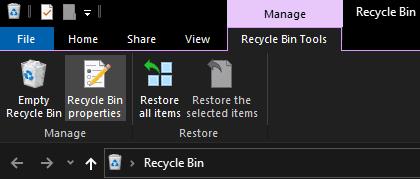Кошик Windows існує вже давно. Це корисна функція, яка дає можливість відновити видалені файли та папки, якщо ви вирішите, що вони вам все ще потрібні. Очевидно, ці файли все ще займають місце на вашому жорсткому диску. Кошик автоматично призначає розмір сховища, який він вважає відповідним для себе на основі доступного місця на жорсткому диску.
Щойно це місце буде заповнено, він почне остаточно видаляти найстаріші файли, щоб звільнити місце для останніх видалених. Однак можна вручну налаштувати розмір кошика, якщо ви хочете замінити розміщення Window за замовчуванням. Це ефективно вплине на те, як скоро файли будуть видалені – більший кошик з більшим простором означає, що ваші файли залишатимуться довше, а менший кошик означатиме, що файли будуть видалені та замінені на новіші видалені файли раніше.
У цьому посібнику буде описано, як вручну змінити виділений розмір кошика в Windows 10. Спочатку ви хочете відкрити сам кошик. Найшвидші два способи зробити це – двічі клацнути піктограму на робочому столі або натиснути клавішу Windows, ввести «Кошик» та натиснути Enter. Натисніть «Властивості кошика», він знаходиться на вкладці «Інструменти кошика» у верхній панелі кошика.
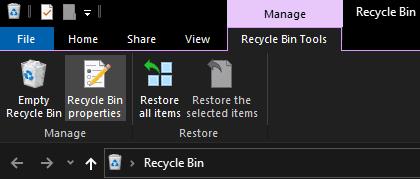
Натисніть «Властивості кошика» на вкладці «Інструменти кошика».
У вікні «Властивості кошика» ви можете налаштувати обсяг місця, який виділяється для кошика на жорсткий диск. Щоб вибрати жорсткий диск для налаштування, просто клацніть жорсткий диск у верхньому вікні – він може бути лише на вашому комп’ютері.
Щоб налаштувати обсяг місця, виділеного для вибраного жорсткого диска, переконайтеся, що вибрано «Спеціальний розмір», а потім введіть значення в текстове поле. Ви можете вимкнути кошик, вибравши «Не переміщувати файли до кошика. Негайно видаляйте файли після видалення.».

Виберіть жорсткий диск, а потім налаштуйте власний розмір.
Коли ви задоволені внесеними змінами в кошик, натисніть «ОК» або «Застосувати», щоб зберегти зміни.